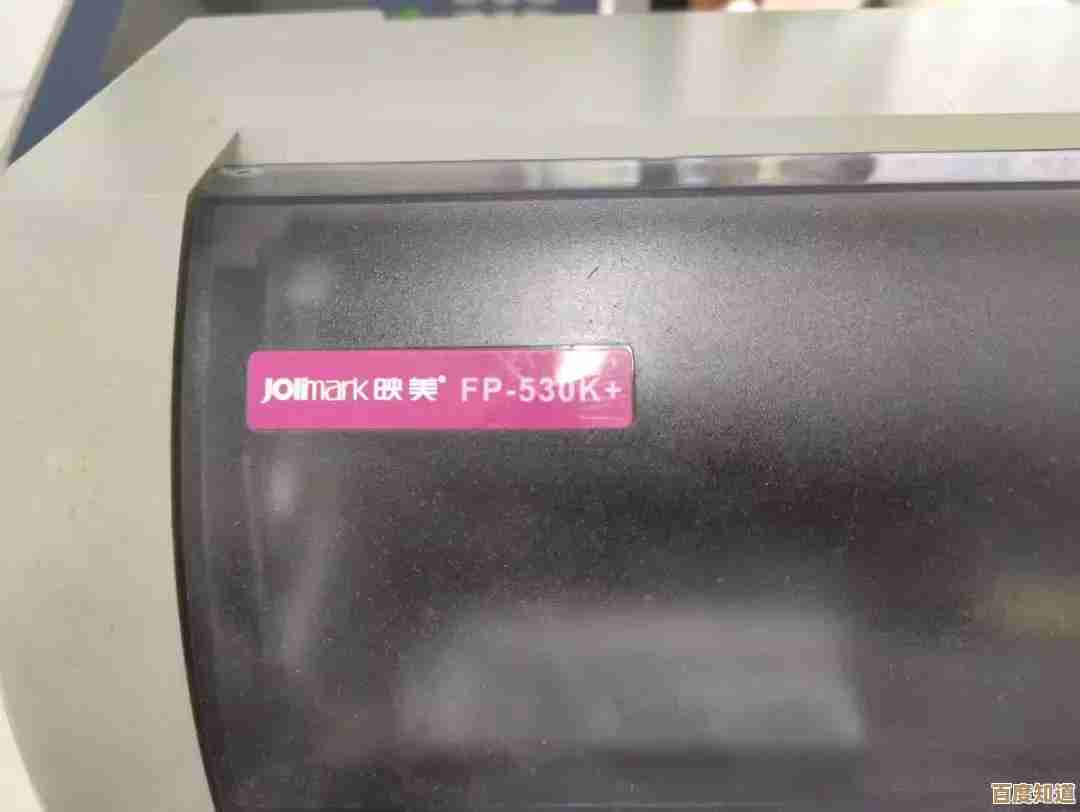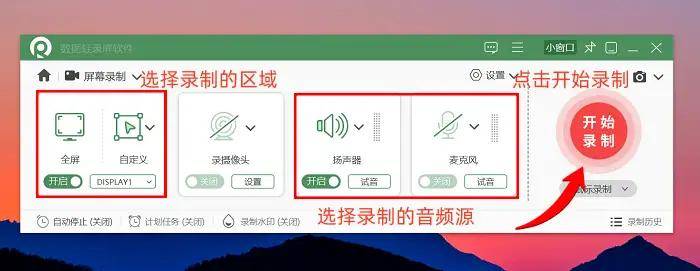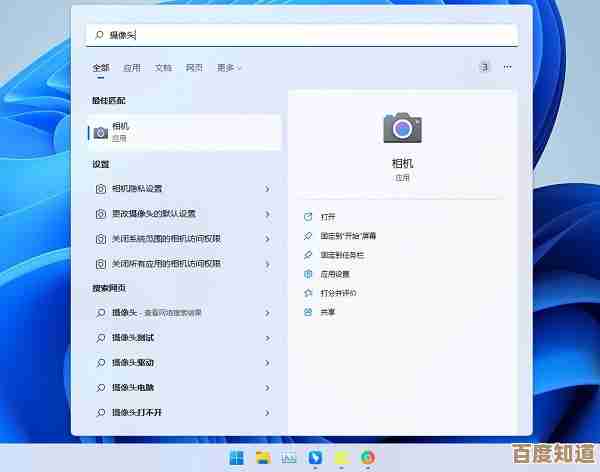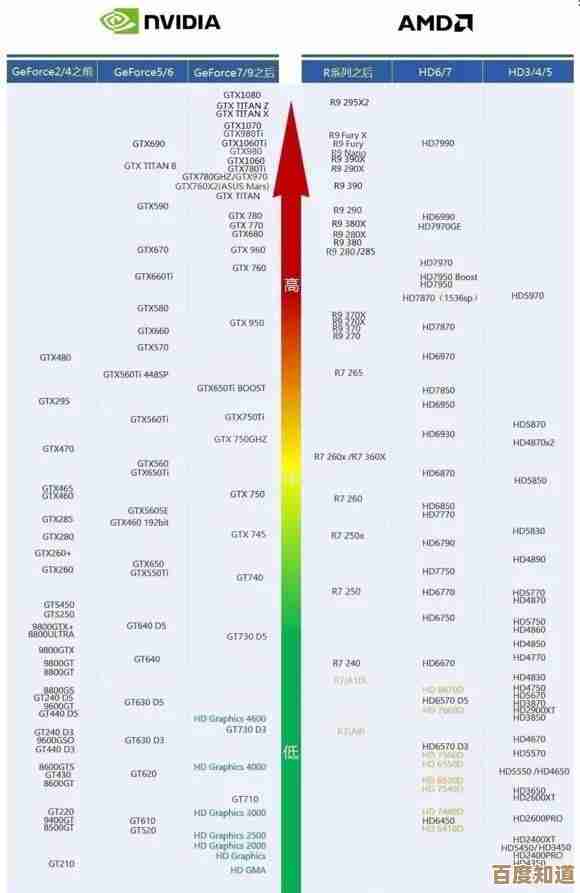CPU风扇停止转动,排查与修复方法全解析
- 游戏动态
- 2025-11-03 18:20:42
- 3
当你发现电脑机箱里的噪音突然消失,或者电脑变得异常安静,甚至开始卡顿、自动关机时,很可能就是CPU风扇停止转动了,这可不是个小问题,CPU产生的热量如果没有风扇带走,几分钟内温度就可能飙升到危险值,导致系统崩溃或永久损坏硬件,别慌张,按照下面的步骤一步步来排查,大多数情况你都能自己解决。
第一步:安全第一,立即断电并观察
一旦怀疑风扇停转,首先要做的是立刻关闭电脑,并拔掉电源线,这是为了防止在排查过程中,高温的CPU因继续通电而受损,打开电脑机箱侧板,用手电筒仔细观察CPU风扇。
- 看: 风扇中间是否堆积了厚厚的灰尘?有没有电线或其它线缆卡住了扇叶?
- 听/摸: 在确保安全的前提下,短暂接通电源开机几秒钟,仔细听风扇是否有试图转动但被卡住的“咔咔”声,或者用手轻轻触碰风扇中心,感觉是否有轻微的振动,如果风扇完全死寂,那问题可能更偏向于供电;如果它有反应但转不动,那可能是机械故障。
第二步:从简单到复杂,逐一排查
清理灰尘与异物(来源:常见电脑维护知识) 这是最常见的原因,长时间使用后,灰尘会像棉絮一样缠住风扇轴和扇叶,使其无法转动,用软毛刷、皮老虎(吹气球)或冷风档的吹风机,仔细清理风扇和散热片缝隙里的灰尘,同时检查一下,是不是有电脑机箱里杂乱的数据线掉下来,碰到了扇叶。
检查电源连接(来源:主板与电源接口规范) 风扇是需要电才能转的,主板上有一个专门为CPU风扇准备的接口,通常标注为“CPU_FAN”,很可能是因为机箱内搬动或清理时,这个小小的4针或3针的线头被扯松了,拔下这个插头,检查一下插针有没有弯曲,然后重新用力插紧,听到“咔哒”一声最好,确保插头的卡扣和主板上的凸起完全扣合。
检查风扇本身是否老化损坏(来源:电子元件寿命常识) 如果清理和重插都没用,风扇本身可能已经坏了,有一个简单的测试方法:“替换法”,如果你有另一个好的机箱风扇,可以暂时把它插到主板的“CPU_FAN”接口上(注意安全,开机时间要短,只是测试它转不转),如果这个好风扇能正常转动,就说明主板的接口和供电是没问题的,罪魁祸首就是原来的CPU风扇,这意味着你需要购买一个新的风扇来更换了。
检查主板BIOS设置(来源:主板用户手册) 风扇停转不一定是硬件坏了,可能是软件设置出了问题,你可以开机后立刻按特定键(通常是Del或F2)进入主板的BIOS设置界面,在里面找到“硬件监控”、“PC健康状态”或类似的选项,检查“CPU Fan Speed”的数值,如果显示为“0 RPM”或“N/A”,说明主板检测不到风扇,查看“CPU Fan Profile”或调速设置,是否被错误地设置为“全速关闭”或某个极低的值,可以尝试将其恢复为“标准”或“自动”模式,然后保存设置退出。
排查更复杂的电源或主板故障(来源:电脑硬件维修经验) 如果以上所有方法都试过了,好的风扇在其他接口能转,但插在“CPU_FAN”上就是不转,那问题可能出在主板的CPU风扇供电模块上,同样,如果电脑电源本身供电不稳定,也可能导致风扇无法启动,这两个问题的排查和维修需要更专业的知识和工具,对于普通用户来说,建议寻求专业人士的帮助。
总结与核心建议
当CPU风扇停转时,你的排查顺序应该是:清灰 -> 检查连线 -> 替换测试风扇 -> 检查BIOS设置 -> 考虑送修。
强烈建议你在问题解决之前,不要长时间开启电脑,尤其是不要运行大型游戏或软件,以免烧毁昂贵的CPU,平时定期(比如半年)清理一下机箱内部的灰尘,是预防这类问题最有效的方法,电脑的异常安静,有时候并不是一件好事。

本文由世芊芊于2025-11-03发表在笙亿网络策划,如有疑问,请联系我们。
本文链接:http://waw.haoid.cn/yxdt/55608.html